步驟1:將圖像導(dǎo)入Photoshop
選擇要轉(zhuǎn)換為的圖像自定義形狀。
轉(zhuǎn)到文件 - 》打開(kāi)并導(dǎo)航到包含圖像的文件夾,然后雙擊圖像。 (僅當(dāng)您已將所需圖像保存在計(jì)算機(jī)上的某個(gè)位置時(shí)。)
此外,如果您想使用互聯(lián)網(wǎng)上的圖像,您只需創(chuàng)建一個(gè)新文檔(去到文件 - 》新建)并將圖像從源復(fù)制并粘貼到窗口中。
步驟2:選擇適當(dāng)?shù)墓ぞ吆驮O(shè)置
現(xiàn)在我們的圖像在Photoshop程序中,我們可以開(kāi)始使用它來(lái)創(chuàng)建我們的自定義形狀。
我選擇了我的圖像作為其相對(duì)簡(jiǎn)單的幾何圖形,允許在本教程中更容易解釋。
選擇筆工具單擊鋼筆工具按鈕(在第一張圖片的左側(cè)圈出)或按 P鍵。
單擊筆上的形狀圖層按鈕工具欄是第二張圖片左側(cè)的按鈕。
選中創(chuàng)建新形狀圖層按鈕(默認(rèn)情況下應(yīng)該是) )第二張圖片中間的按鈕。
通過(guò)單擊文字顏色旁邊的彩色框設(shè)置圖層顏色,然后從顏色中選擇一種顏色漸變,任何較暗的顏色都可以。
第3步:繪制形狀的主要輪廓
現(xiàn)在,您可以使用上一步的設(shè)置開(kāi)始繪制圖像。整個(gè)過(guò)程基本上是跟蹤我們的背景圖像,以獲得我們可以保存的形狀1.在背景圖像的外邊緣單擊一次,如第一張圖片所示。
注意:在本教程的此步驟中,我的顏色設(shè)置為純白色。您無(wú)需更改顏色。
2.在邊緣移動(dòng)并繼續(xù)單擊以添加第二張圖片中的點(diǎn)(請(qǐng)勿單擊并拖動(dòng),因?yàn)樗鼤?huì)使事情復(fù)雜化bit。)
你完全偏好每個(gè)點(diǎn)間隔多遠(yuǎn),自然越接近它看起來(lái)越平滑,反之亦然,將它們放得更遠(yuǎn)。
3.按回車鍵,完成回到起點(diǎn)后的形狀。
您會(huì)注意到您無(wú)法再看到背景圖像。
4.更改圖層不透明度
將注意力轉(zhuǎn)移到圖層窗口,如第四張圖片,應(yīng)該位于屏幕的右下角。
確保選擇了形狀1圖層,更改不透明度值,使剛創(chuàng)建的重疊圖像透明,我建議價(jià)值約30%
第三張圖顯示了從100%不透明到30%的變化應(yīng)該是什么
注意:我也改變了從白色變回黑色,這樣我就可以在工作時(shí)獲得更多對(duì)比度。
這樣做可以讓我們看到我們想要追蹤的背景圖像的其他特征。
5.減去形狀的內(nèi)部。
接下來(lái)確保在圖層窗口中選擇了形狀1圖層,然后單擊頂部工具欄上的從形狀區(qū)域減去按鈕(這是幾乎類似于按鈕的按鈕)俄羅斯方塊))
對(duì)于背景圖像黑色輪廓的內(nèi)部重復(fù)步驟1到3,如上一張圖片所示。
這基本上切斷了在形狀內(nèi)部并留下外邊框。
第4步:畫(huà)出眼睛和嘴
現(xiàn)在我們將注意力轉(zhuǎn)移到背景圖像的內(nèi)部,以便我們可以追蹤嘴巴和眼睛。此時(shí),許多步驟與先前的步驟相同。它們只是在圖像的不同區(qū)域中執(zhí)行1.畫(huà)嘴
再次選擇鋼筆工具。
如果尚未選擇,則單擊圖層窗口中的形狀1圖層。
選擇添加形狀到區(qū)域按鈕,以便我們將嘴的黑色區(qū)域添加到我們的形狀中。
在每個(gè)角落放置一個(gè)點(diǎn)。
按Enter鍵完成形狀的嘴部。
第一個(gè)圖片對(duì)應(yīng)于步驟1的所有內(nèi)容
2.繪制眼睛的外部
仍然選擇鋼筆工具,單擊形狀1圖層確保它處于活動(dòng)狀態(tài)
選擇添加到形狀區(qū)域按鈕
開(kāi)始繞著其中一只眼睛的外邊緣以同樣的方式放置點(diǎn)正如您對(duì)形狀的主體所做的那樣(如圖2所示)。
按Enter鍵完成形狀。
3.畫(huà)出眼睛的內(nèi)部
按照與從主體中減去內(nèi)部區(qū)域相同的步驟
保留鋼筆工具
選擇形狀1圖層
選擇從形狀區(qū)域減去按鈕。
在內(nèi)墻周圍放置點(diǎn)只留下眼睛的黑色部分留在我們的形狀。 (如第三張圖片所示)
按Enter鍵完成形狀。
4.添加瞳孔
對(duì)于瞳孔,您可以使用確切的我們使用的相同方法或使用橢圓工具放入一個(gè)完美的圓形瞳孔,如下所示。
點(diǎn)擊側(cè)欄上的自定義形狀按鈕,然后選擇橢圓工具。
執(zhí)行確保選擇形狀1并選擇添加到形狀區(qū)域按鈕的所有步驟。
如圖所示最后一張圖片點(diǎn)擊并拖動(dòng)大致開(kāi)始紅色十字的位置,以便圓圈與背景圖像很好地對(duì)齊。
放置圓圈后,您無(wú)法輕松移動(dòng)或調(diào)整圓圈。
一旦您有滿意的瞳孔,請(qǐng)按輸入完成形狀。
5.重復(fù)步驟2-4以完成相反的眼睛
步驟5:將圖像轉(zhuǎn)換為自定義形狀
幾乎就在那里!再遠(yuǎn)一點(diǎn),您將完成創(chuàng)建自定義形狀。只有幾次點(diǎn)擊才會(huì)保留,直到您的形狀可以使用。
此時(shí)如果您準(zhǔn)確地為形狀放置了點(diǎn),您可能只能看到我們開(kāi)始使用的背景圖像,如圖所示第一張圖片。
1.調(diào)整可見(jiàn)性
查看圖層窗口
選擇形狀1圖層并更改其不透明度回到100%
點(diǎn)擊背景圖層縮略圖左側(cè)的眼睛圖像(如圖2所示)
這將關(guān)閉背景圖像的可見(jiàn)性,只留下我們剛剛完成跟蹤的最終形狀。 (如圖3所示)
2.保存形狀
選擇形狀1層
轉(zhuǎn)到編輯 - 》定義自定義形狀如圖4所示
輸入所需的形狀名稱
單擊確定
自定義形狀現(xiàn)在保存到Photoshop的形狀庫(kù)中。
步驟6:使用新的自定義形狀
現(xiàn)在您已經(jīng)保存了新的自定義形狀,現(xiàn)在是時(shí)候使用了它!
點(diǎn)擊第一張圖片左側(cè)所示的自定義形狀工具。
點(diǎn)擊下拉菜單(位于頂部中間)工具欄)標(biāo)題為形狀
向下滾動(dòng),直至看到形狀,然后單擊將其選中。
最后一步。..。.
去瘋狂 !!將您的新形狀用于您心中的內(nèi)容
點(diǎn)擊并拖動(dòng)以創(chuàng)建您的形狀
反復(fù)重復(fù)以制作即時(shí)拼貼,就像我在第二張圖片中所做的那樣。
恭喜!您現(xiàn)在可以在Photoshop中創(chuàng)建自己的可用自定義形狀!嘗試通過(guò)查看可以創(chuàng)建的自定義形狀的復(fù)雜程度來(lái)測(cè)試您的技能。
-
Photoshop軟件
+關(guān)注
關(guān)注
0文章
22瀏覽量
3231
發(fā)布評(píng)論請(qǐng)先 登錄
相關(guān)推薦
創(chuàng)建自定義的基于閃存的引導(dǎo)加載程序(BSL)

如何創(chuàng)建TestStand自定義步驟

Adobe在Illustrator和Photoshop設(shè)計(jì)軟件中引入新工具和生成性AI功能
HarmonyOS開(kāi)發(fā)案例:【 自定義彈窗】

TSMaster 自定義 LIN 調(diào)度表編程指導(dǎo)

HarmonyOS開(kāi)發(fā)案例:【UIAbility和自定義組件生命周期】

HarmonyOS實(shí)戰(zhàn)開(kāi)發(fā)-深度探索與打造個(gè)性化自定義組件
微軟Dev Home應(yīng)用提供自定義文件管理支持
LabVIEW里Ring自定義控件,其常量無(wú)法保持同步修改,如何解決
鴻蒙ArkUI實(shí)例:【自定義組件】
基于YOLOv8實(shí)現(xiàn)自定義姿態(tài)評(píng)估模型訓(xùn)練
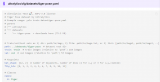
博途用戶自定義庫(kù)的使用
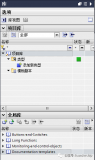
Maxwell中兩種用戶自定義材料庫(kù)的實(shí)現(xiàn)方法
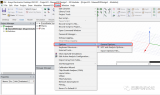




 怎樣在Photoshop中創(chuàng)建自定義形狀
怎樣在Photoshop中創(chuàng)建自定義形狀












評(píng)論